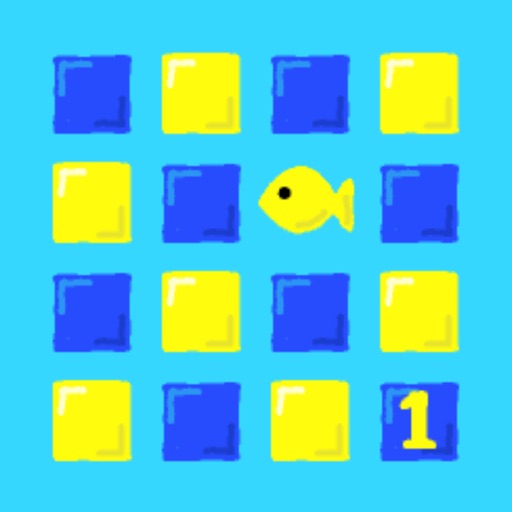ゲームのコントローラーをつくってみよう!(割れたメガネのつかいかた)

「ビスケット パズル コレクション1」受賞プログラミング作品のほとんどが、「割れたメガネ」を使っていました。いろいろおもしろいことができる機能なんですが、説明がむずかしいので、今回はすごくかんたんに「ゲームのコントローラー」をつくる方法を、しょうかいしたいと思います。
準備
「ひとりでつくる」をえらびます

「方眼紙」のせっていを、いちばん右にします

ステップ1
うごかしたいキャラの絵をかきましょう(なんでもいいです!)

コントローラー(十字キー)の絵をかきましょう

ステップ2
キャラ(ゆきだるま)とコントローラーの絵をてきとうに、ステージにおきます

まず、ふつうに右に1マスぶんずつ、ゆきだるまがうごくようにメガネをつくります
これだと、ふつうに右に動きつづきますね

ここで…
メガネのまんなかのやじるしのところを、ながくおしてみてください

そしたら、なんとメガネがわれた!

※まんなかに線が入ったメガネになります
そして、こういうふうに割れたメガネの下の部屋に、コントローラーの絵をいれてください

そのあと、「さわったら…」の命令がだせる指マークを、こんなふうに
「右ボタン」のうえに重ねておいてください

これ、パッと見なぞだと思うのですが…
「ゆきだるまとコントローラーの絵がステージにあるとき、コントローラーの右ボタンをタッチしたら、ゆきだるまは右にうごく」ということなのです(絵の位置がはなれていても、大丈夫)
かんたんにいうと、コントローラーの右おしたら、ステージのゆきだるまが右にうごくということです

↓1マス右にうごいた〜

割れたメガネのべんりなところは、遠くにある絵どうしでも、条件をみたしたら、それぞれの絵を右のメガネの状態に変えることができるところです。
うーん、言葉で説明しようとするとむずかしいです。
ステップ3
あとは、全方向ぶんのメガネをつくります

↑これで、上下左右にうごけるキャラのできあがりです!
動画で確認しましょう
(つくり方全部入りバージョン)
さいごに
今日は、「割れたメガネ」をつかってコントローラーをつくってみました。
慣れてくると、ボタンをふやして、「Aボタンでジャンプ!」「Bボタンで攻撃!」みたいなアレンジも自由自在にできます。
「ビスケット パズルコンテスト2018」入賞作品のなかにも、割れたメガネを使っている作品がたくさんありますので、参考にしてみてください!(メガネも全作品見れます!)
↓こちらからインストールできます!